Завдання 3: Створення елементів для моделі турбіни
У цій вправі ви відкриєте файл зразка Turbine і збережете його в особистій папці. Ви використовуєте команди шаблону та дзеркала, щоб створити двосторонню турбіну з основи та лопаті. Порядок, у якому ви створюєте функції, важливий, якщо ви хочете мінімізувати кількість функцій.
Спочатку ви завершуєте лезо, наносячи візерунок на розріз уздовж нього. Далі ви малюєте лопатку навколо однієї сторони турбіни і, нарешті, віддзеркалюєте візерунок на нижній стороні. Віддзеркалення в якості останнього кроку означає, що вам не доведеться наносити малюнок на лопаті як у верхній, так і в нижній частині турбіни окремо, і таким чином гарантувати, що лопаті будуть симетричними з обох сторін.
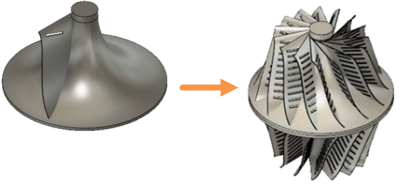
Початкова форма моделі турбіни (ліворуч) і з додатковими функціями (праворуч).
передумови
- Fusion 360 запущено.
- Розташування файлу даних: Зразки > Базове навчання > 04-Моделювання > Turbine.f3d
Кроки
-
Відкрийте файл зразка Turbine і збережіть його в особистому проекті.
Примітка: докладні інструкції див. у вправі 1. -
Завершіть лезо, наклавши візерунок на розріз уздовж нього, щоб створити загалом 10 надрізів, які простягаються на відстань 80 мм вниз по лезу.
-
Натисніть «Дизайн» > «Тверде тіло» > «Створити» > «Візерунок» > «Візерунок на контурі».
 щоб активувати команду Pattern on Path .
щоб активувати команду Pattern on Path . -
У діалоговому вікні «Візерунок на контурі» встановіть « Тип візерунка» на «Елементи візерунка».
 .Примітка. Об’єкт, на який ви створюєте візерунок, — це екструдований виріз у лезі, тому тип візерунка є особливістю. Щоб побачити це, відкотіть часову шкалу до останнього видавлювання.
.Примітка. Об’єкт, на який ви створюєте візерунок, — це екструдований виріз у лезі, тому тип візерунка є особливістю. Щоб побачити це, відкотіть часову шкалу до останнього видавлювання.
-
У діалоговому вікні «Візерунок на контурі» підтвердьте вибір
 пов’язаний з об’єктами , а потім виберіть екструдований розріз лопаті турбіни на шкалі часу як об’єкт.
пов’язаний з об’єктами , а потім виберіть екструдований розріз лопаті турбіни на шкалі часу як об’єкт. -
У діалоговому вікні «Візерунок на контурі» натисніть «Вибрати».
 пов’язаний із Шляхом , щоб активувати його, а потім виберіть зовнішній поздовжній край леза як Шлях .
пов’язаний із Шляхом , щоб активувати його, а потім виберіть зовнішній поздовжній край леза як Шлях . 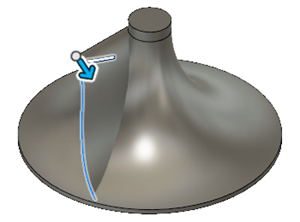
-
У діалоговому вікні «Візерунок на шляху» введіть відстань 80 мм із кількістю 10 .
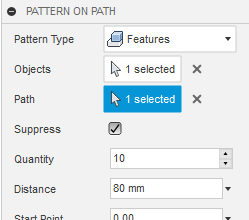
-
Натисніть «ОК» , щоб завершити команду та закрити діалогове вікно «Візерунок на шляху» .
-
-
Створіть загалом 15 лопатей по колу навколо верхньої частини турбіни.
-
Натисніть «Дизайн» > «Тверде тіло» > «Створити» > «Візерунок» > «Круговий візерунок».
 щоб активувати команду Circular Pattern .
щоб активувати команду Circular Pattern . -
У діалоговому вікні «Круговий візерунок» встановіть «Тип візерунка» на «Тіла» .
 .Примітка. Об’єкт, який ви створюєте, – це Body3 у браузері, лезо, тому тип візерунка – це тіло.
.Примітка. Об’єкт, який ви створюєте, – це Body3 у браузері, лезо, тому тип візерунка – це тіло. -
У діалоговому вікні Circular Pattern підтвердьте вибір
 пов’язаний з об’єктами , потім клацніть лезо, щоб вибрати його як єдиний об’єкт.
пов’язаний з об’єктами , потім клацніть лезо, щоб вибрати його як єдиний об’єкт. 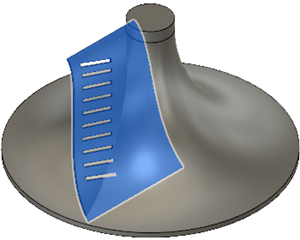
-
У діалоговому вікні Circular Pattern натисніть кнопку Select
 пов’язаний з віссю , щоб активувати її, потім клацніть круглий край у основі турбіни як вісь.
пов’язаний з віссю , щоб активувати її, потім клацніть круглий край у основі турбіни як вісь. 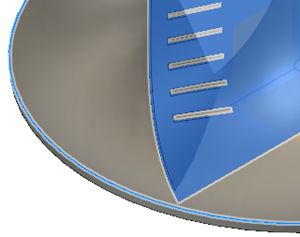
-
У діалоговому вікні Circular Pattern встановіть Type на Full
 і кількість до 15 .
і кількість до 15 . -
Натисніть OK , щоб завершити команду та закрити діалогове вікно Circular Pattern .

-
-
Віддзеркаліть лопаті з верхньої частини турбіни, щоб створити симетричний набір із 15 лопатей у нижній частині турбіни.
-
Натисніть «Дизайн» > «Тверде тіло» > «Створити» > «Дзеркало».
 щоб активувати команду Дзеркало .
щоб активувати команду Дзеркало . -
У діалоговому вікні «Дзеркало» встановіть «Тип візерунка» на «Тіла» .
 .
. -
Клацніть вид зверху на ViewCube та виберіть у вікні всі тіла, тобто основу та 15 лез, як об’єкти .
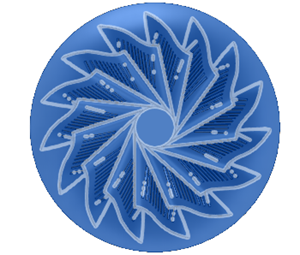 Примітка. Переконайтеся, що в діалоговому вікні «Дзеркало» вибрано 16 об’єктів.
Примітка. Переконайтеся, що в діалоговому вікні «Дзеркало» вибрано 16 об’єктів. -
У діалоговому вікні «Дзеркало» натисніть «Вибрати».
 пов’язаний із дзеркальною площиною , щоб активувати її, а потім натисніть на нижню частину основи турбіни, щоб вибрати її як дзеркальну площину .
пов’язаний із дзеркальною площиною , щоб активувати її, а потім натисніть на нижню частину основи турбіни, щоб вибрати її як дзеркальну площину . 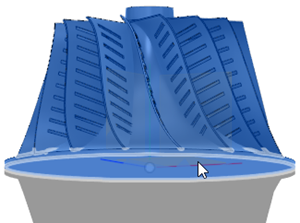
-
Натисніть OK , щоб завершити команду та закрити діалогове вікно дзеркала .
-
-
Перейдіть до завдання 5 , щоб перевірити свої зміни.
Підсумок діяльності 3
У цій вправі ви використовували команди шаблону та дзеркала, щоб створити двосторонню турбіну з основи та лопаті.
Ви виконали це завдання за допомогою таких команд:
- візерунок на шляху
- Круговий візерунок
- Дзеркало
Орігінал сторінки: Activity 3 Create features for the turbine model